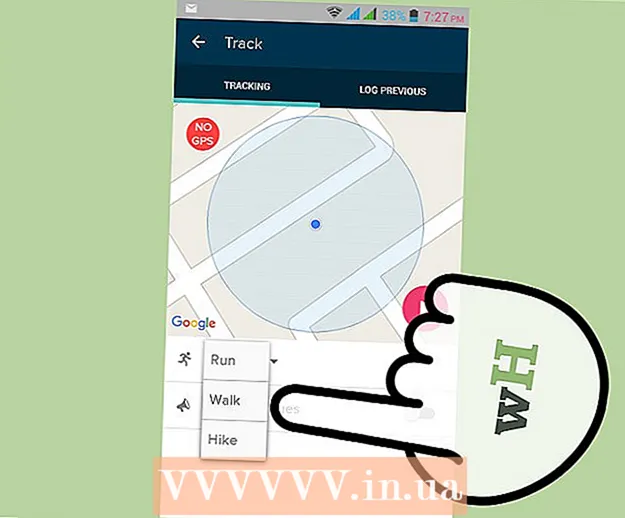May -Akda:
John Stephens
Petsa Ng Paglikha:
23 Enero 2021
I -Update Ang Petsa:
27 Hunyo 2024

Nilalaman
Itinuturo sa iyo ng wikiHow na ito kung paano makinig ng musika sa maraming mga aparatong Alexa na nakakalat sa paligid ng bahay. Matapos i-set up ang lahat ng mga aparato sa Alexa app, maaari kaming gumamit ng mga utos ng boses (sa Ingles) upang makinig ng musika sa iba't ibang mga silid. Sa kasalukuyan, gagana lamang ang tampok na ito sa mga nagsasalita ng Echo, Echo Dot at Echo Show. Tandaan: maaari mo lang patugtugin ang musikang pinatugtog sa mga pangkat ng multi-room. Ang timer, alarma, tampok na balita ng araw, at mga audiobook ay maaari lamang i-play sa isang standalone na aparato.
Mga hakbang
Tiyaking nakakonekta ang mga aparatong Alexa sa parehong Wi-Fi network. Ang lahat ng mga nagsasalita ng Echo ay dapat na konektado sa parehong Wi-Fi network upang maisaaktibo ang mode na multi-room.
- Kung mayroon kang isang dual-band router, tiyaking nakakonekta ang mga aparato sa parehong banda. Ang mga dual-band router na nag-broadcast ng dalawang magkakaibang signal ng network ay karaniwang may mga bilang na "5 GHz" at "2.4 GHz" sa pangalan. Ikonekta ang lahat ng mga aparato sa 5 GHz band kung maaari.

Buksan ang Alexa app. Sa iyong Android o iOS phone, buksan ang Alexa mobile app at mag-sign in gamit ang iyong Amazon account. Ang app ay mapusyaw na asul na may isang balangkas ng isang puting dialog bubble sa loob.- Kailangan mong mag-sign in gamit ang parehong Amazon account na ginamit mo upang irehistro ang iyong Alexa device.
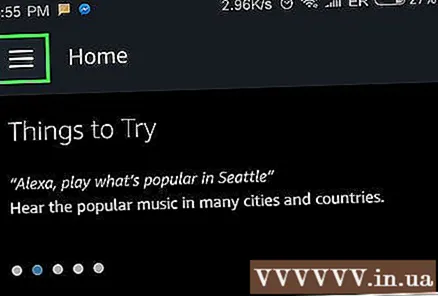
Pindutin ang pindutan ☰ sa kaliwang sulok sa itaas. Ang isang menu ay pop up sa kaliwang bahagi ng screen.
Mag-click Mga setting Ang (Mga Setting) ay malapit sa ilalim ng menu.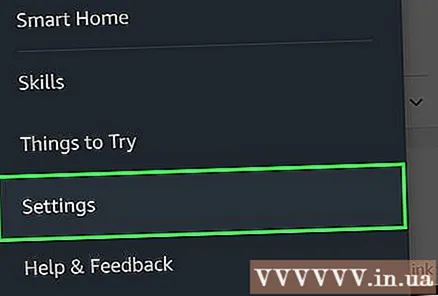

Mag-click Musika na Multi-Room (Musika sa maraming mga silid). Ang pagpipiliang ito ay nasa seksyong "Mga Pangkat ng Audio" sa ibaba ng berdeng "Mag-set up ng Bagong Device" na pindutan.
Mag-click Gumawa ng grupo (Lumikha ng isang pangkat). Ang button na ito ay asul.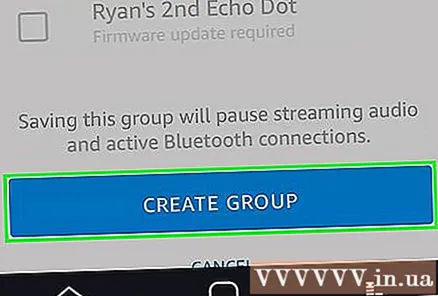
- Laktawan ang hakbang na ito kung ito ang iyong unang pagkakataon sa paglikha ng isang pangkat.
Pumili ng isang pangalan ng pangkat. Maaari kang pumili ng default na pangalan mula sa drop-down na menu, o magpasok ng isang pasadyang pangalan sa pamamagitan ng pagpili sa "Pasadya".
Piliin ang Echo device na nais mong idagdag sa pangkat at i-tap Gumawa ng grupo. Matapos mapili ang aparato, lilitaw ang isang checkmark sa kaukulang kaliwang kahon. Kapag pinindot mo ang asul na "Lumikha ng Pangkat" na pindutan sa ibaba, ang pangkat para sa aparato na iyong pinili ay malilikha. Maaaring tumagal ng ilang minuto bago mai-save ng app ang pangkat na ito at mailapat ang mga pagbabago sa mga aparato.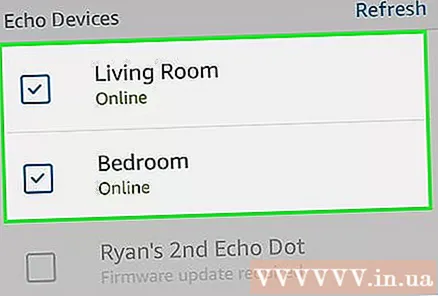
Magpatugtog ng musika sa pangkat na iyong nilikha. Sa silid kasama ang isa sa mga nagsasalita ng Echo, kailangan mo lamang sabihin ang pangalan ng artist, kanta o genre kasama ang pangkat ng mga aparato upang patugtugin ang musika.
- Halimbawa, pagkatapos lumikha ng isang pangkat na "Pababa" na nagsasama lamang ng mga Echo device sa ground floor, maaari mong sabihin na: "Alexa, maglaro ng Daft Punk sa ibaba," Ang mga kanta ng Daft Punk ay magsisimulang maglaro sa lahat ng mga aparato ng Echo sa ground floor.
Ulitin ang mga hakbang na ito upang lumikha ng maraming mga pangkat. Halimbawa, maaari kang lumikha ng mga pangkat na "Pababa" at "Sa taas", o kahit na malalaking pangkat na "Kahit saan".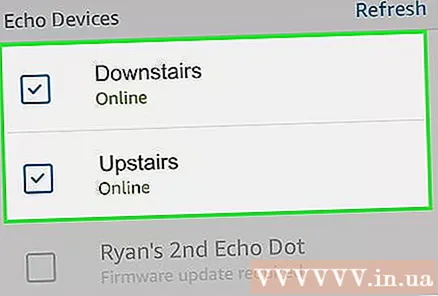
- Maaari ka ring lumikha ng mga pangkat na may isang aparato lamang. Ang mga pangkat na tulad nito ay mainam para sa isang silid-tulugan, tulad ng: "Alexa, magpatugtog ng Christmas music sa silid ni Dan."
Payo
- Hindi gagana ang Bluetooth sa mga aparatong Alexa habang nasa Mult-Room Mode sila.
- Dahil gagana lang ang remote ng boses ng Alexa sa pamamagitan ng Bluetooth, hindi mo magagawang magpatupad ng mga utos ng boses habang nagpe-play ang Multi-Room Mode.
- Kasalukuyang hindi suportado ang Multi-Room Music sa mga third-party na Echo device tulad ng Eufy Genie.